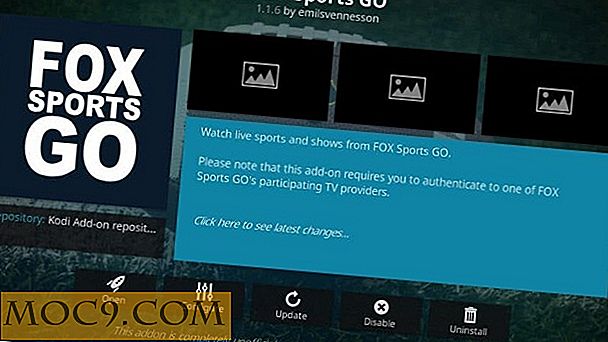Γρήγορη αλλαγή του προεπιλεγμένου προγράμματος περιήγησης σε Mac Από τη γραμμή μενού
Το προεπιλεγμένο πρόγραμμα περιήγησης στο Mac είναι το Safari και δεν φαίνεται να είναι ένας γρήγορος και εύκολος τρόπος να το αλλάξετε. Αν είστε σχεδιαστής Ιστού, προγραμματιστής Ιστού ή απλώς κάποιος που επιθυμεί να χρησιμοποιεί πολλαπλά προγράμματα περιήγησης στη ροή εργασίας σας, αυτό το άρθρο θα σας δείξει πώς να αλλάξετε το προεπιλεγμένο πρόγραμμα περιήγησης σε Mac από τη γραμμή μενού.
Συχνά αλλάζω τον προεπιλεγμένο μου φυλλομετρητή, ανάλογα με το έργο. Όπως ίσως γνωρίζετε, όλα τα προγράμματα περιήγησης έχουν τα οφέλη τους και δουλεύουν τέλεια για διαφορετικά πράγματα. Αυτό είναι όπου το αντικείμενό του έρχεται πραγματικά χρήσιμο.
Πώς να ρυθμίσετε και να χρησιμοποιήσετε το Objektiv
1. Κατεβάστε το Objektiv από την επίσημη ιστοσελίδα του. Στη συνέχεια, αποσυνδέστε το φάκελο και σύρετε το αρχείο .app στο φάκελο "Εφαρμογές".
2. Ανοίξτε την εφαρμογή Objektiv. Αμέσως στη γραμμή μενού θα δείτε το εικονίδιο για το προεπιλεγμένο πρόγραμμα περιήγησης σε Mac.
![]()
3. Κάνοντας κλικ σε αυτό το εικονίδιο της γραμμής μενού θα εμφανιστούν όλα τα προγράμματα περιήγησης που έχετε εγκαταστήσει στο Mac σας. Όταν επιλέγετε ένα πρόγραμμα περιήγησης από το μενού κατάστασης, θα γίνει το νέο σας πρόγραμμα περιήγησης.

4. Εάν υπάρχει μια λίστα που έχει εντοπιστεί εσφαλμένα, κρατήστε πατημένο το πλήκτρο ALT και, στη συνέχεια, κάντε κλικ στο στοιχείο. Αυτό θα μαυρίσει τη συγκεκριμένη εφαρμογή και θα την αποκρύψει από το μενού κατάστασης. Για παράδειγμα, τα RealPlayer και το Snagit δεν είναι προγράμματα περιήγησης, αλλά εμφανίζονται στο μενού κατάστασης μου (όπως φαίνεται παραπάνω), οπότε τα έχω αποκρύψει από τη λίστα μου.

Εάν θέλετε να προσθέσετε κάτι πίσω που έχετε αποκρύψει, θα το βρείτε κάτω από το "Κρυφό στοιχείο" στο μενού κατάστασης. Κάντε κλικ σε αυτό για να το προσθέσετε ξανά.

5. Ίσως θελήσετε επίσης να μεταβείτε στις Προτιμήσεις έτσι ώστε να μπορείτε να εκκινήσετε το Lens κατά την είσοδο ή / και να εντοπίσετε αυτόματα το εικονίδιο της γραμμής κατάστασης. Μια άλλη επιλογή είναι να καταγράψετε ένα πλήκτρο πρόσβασης για την εφαρμογή, το οποίο μπορεί να χρησιμοποιηθεί για την εκκίνηση της εφαρμογής ή για την εμφάνιση του εικονιδίου γραμμής κατάστασης (αν το κρύψετε).
Με το Lens, η αλλαγή του προεπιλεγμένου προγράμματος περιήγησης σε Mac μπορεί να γίνει σε λίγα δευτερόλεπτα. Όπως μπορείτε να δείτε, αυτή η εφαρμογή σίγουρα θα σας εξοικονομήσει χρόνο και θα αυξήσει την παραγωγικότητα εάν αλλάζετε συχνά.